Jak naprawić błąd Battle.net BLZBNTBNAS00000025
W tym artykule postaramy się rozwiązać błąd „Battle.net wymaga włączenia usługi Windows Secondary Legon. ZBNTBNAS00000025”, który napotykają użytkownicy Battle.net podczas instalacji programu.

Użytkownicy Battle.net napotykają błąd „Battle.net wymaga włączenia usługi Windows Secondary Legon. Kliknij poniższy kod błędu, aby uzyskać instrukcje dotyczące jej włączania. ZBNTBNAS00000025” podczas próby zainstalowania program. nie można zainstalować. Jeśli napotkasz taki problem, możesz znaleźć rozwiązanie, postępując zgodnie z poniższymi sugestiami.
Co to jest błąd Battle.net BLZBNTBNAS00000025?
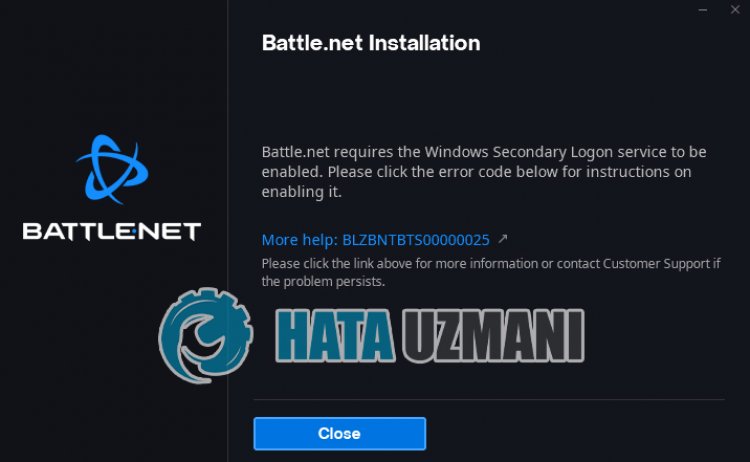 /p>
/p>
Ten błąd, jak wspomniano w opisie, wskazuje, że taki problem wystąpił przy wyłączonej dodatkowej usłudze logowania. Wykonując tę operację, możemy osiągnąć rozwiązanie problemu.
Jak naprawić błąd Battle.net BLZBNTBNAS00000025
Możemy rozwiązać ten problem, postępując zgodnie z poniższymi sugestiami, aby naprawić ten błąd.
1-) Uruchom dodatkową usługę logowania
W tym błędzie, który napotkaliśmy podczas procesu instalacji, stwierdza on, że dodatkowa usługa logowania jest wyłączona i ta usługa powinna zostać uruchomiona. W tym celu możemy wyeliminować problem, włączając dodatkową usługę logowania.
- Przede wszystkim zamknijmy instalator Battle.net.
- Na ekranie początkowym wyszukiwania wpisz „Usługi” i otwórz je.
- Kliknij dwukrotnie usługę „Logowanie dodatkowe” w nowym oknie, które się otworzy.
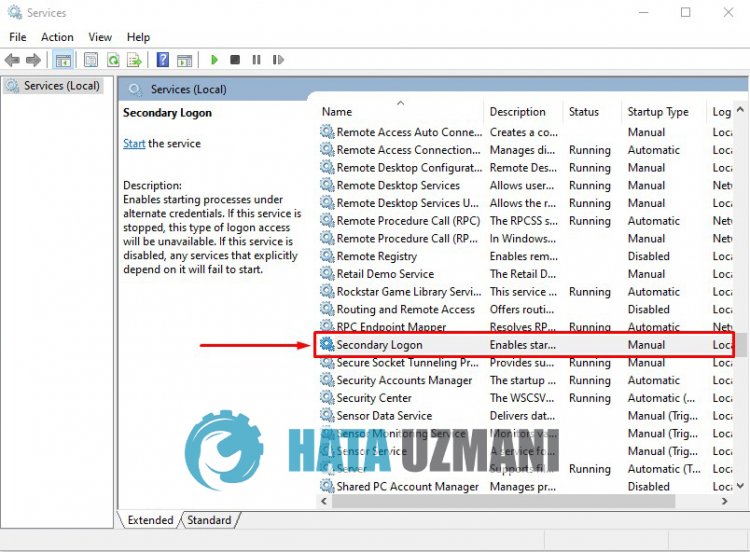 /p>
/p>
- Po wykonaniu tej czynności ustaw opcję „Typ uruchomienia” na „Automatyczny” i ustaw „Stan usługi” poniżej na „strong>Zatrzymano” ”, uruchommy usługę, klikając przycisk „Rozpocznij” poniżej.
- Po wykonaniu tej operacji kliknij przycisk „Zastosuj”, aby zapisać procesy i uruchom program instalacyjny, aby sprawdzić, czy problem nadal występuje.
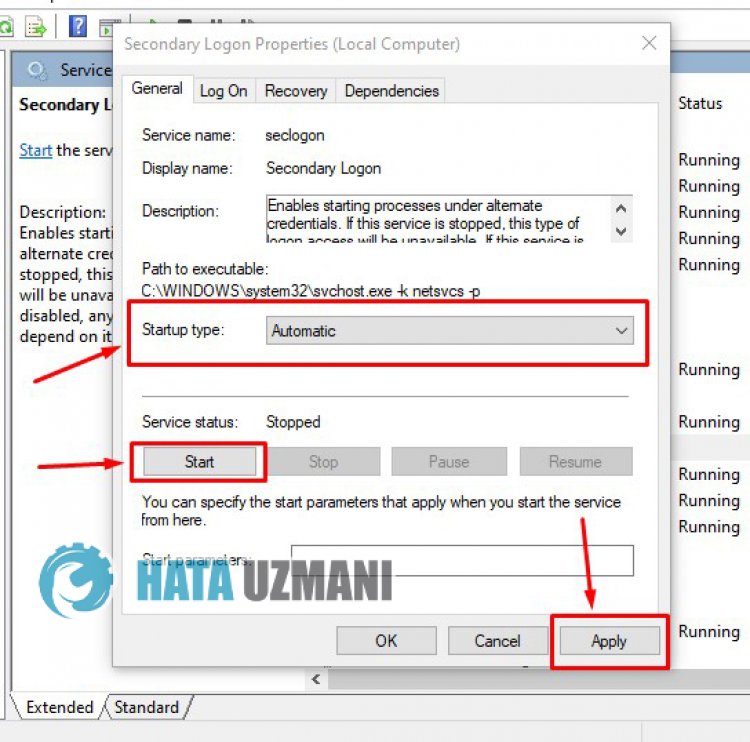 /p>
/p>
2-) Sprawdź ramy gry
Nie posiadanie biblioteki Framework na komputerze może generować wiele różnych błędów. Dlatego Twój komputer musi mieć aplikacje DirectX, .NET Framework, VCRedist.
- Kliknij, aby pobrać aktualną platformę .NET.
- Kliknij, aby pobrać aktualny VCRedist. (x64)
- Kliknij, aby pobrać zaktualizowany VCRedist. (x86)
- Kliknij, aby pobrać aktualny DirectX.
Po wykonaniu aktualizacji możesz ponownie uruchomić komputer i sprawdzić, czy problem nadal występuje.
3-) Napraw błędy systemu Windows
Pliki w systemie Windows są uszkodzone lub uszkodzone, co może prowadzić do różnych błędów. W tym celu udostępnimy Ci dwa bloki kodu i spróbujemy zeskanować i naprawić uszkodzone lub uszkodzone pliki.
Wykonaj skanowanie SFC
Uszkodzone lub uszkodzone pliki występujące w plikach systemu Windows mogą powodować wiele kodów błędów. W tym celu przedstawimy kilka sposobów rozwiązania problemu.
- Wpisz „cmd” na początkowym ekranie wyszukiwania i uruchom jako administrator.
- Wpisz „sfc /scannow” w wierszu polecenia, który się otworzy i naciśnij Enter.
Po tym procesie uszkodzone lub uszkodzone pliki zostaną przeskanowane i zostaną wprowadzone poprawki. Nie wyłączaj ani nie uruchamiaj ponownie komputera, dopóki proces się nie zakończy. Po tym procesie zróbmy kolejną sugestię.
Wykonaj skanowanie DISM
- Wpisz „cmd” na początkowym ekranie wyszukiwania i uruchom jako administrator.
- Wpisz następujące polecenia w wyświetlonym ekranie wiersza polecenia i naciśnij klawisz Enter.
- Odrzuć /Online /Cleanup-Image /CheckHealth
- Dism /Online /Cleanup-Image /ScanHealth
- Dism /Online /Cleanup-Image /RestoreHealth
Po pomyślnym zakończeniu procesu możesz ponownie uruchomić komputer i sprawdzić, czy problem nadal występuje.
Tak, przyjaciele, rozwiązaliśmy nasz problem pod tym tytułem. Jeśli problem będzie się powtarzał, możesz zapytać o napotkane błędy, wchodząc na naszą platformę FORUM.
![Jak naprawić błąd serwera YouTube [400]?](https://www.hatauzmani.com/uploads/images/202403/image_380x226_65f1745c66570.jpg)

























